बैकलिट कीबोर्ड कुछ ऐसे हैं जो आप कभी भी सही मायने में नहीं हैंजब तक आपको एक के बिना काम न करना पड़े, उसकी सराहना करें। यदि आप एक अच्छी तरह से रोशनी वाले क्षेत्र में काम कर रहे हैं, तो आपने इसे बहुत अधिक नोटिस नहीं किया है। अंधेरे में, या खराब रोशनी में, एक बैकलिट कीबोर्ड आपको आराम से टाइप करने देता है। बैकलिट कीबोर्ड हर समय नहीं रहेंगे। यदि आप अपने कीबोर्ड या टचपैड का उपयोग नहीं करते हैं, तो आमतौर पर 5-10 सेकंड के बाद प्रकाश का समय समाप्त हो जाता है। प्रकाश को फिर से चालू करने के लिए, आपको किसी भी कुंजी को टैप करना होगा या अपने टचपैड पर टैप करना होगा। यदि आपको टाइमआउट काउंटरप्रोडक्टिव लगता है, तो आप अपने बैकलिट कीबोर्ड को हमेशा ऑन कर सकते हैं। इसकी अपनी सीमाएँ हैं जिनमें से एक आपके लैपटॉप का मेकओवर है।
नियंत्रण के लिए विंडोज में एक अंतर्निहित विकल्प नहीं हैलैपटॉप पर बैकलिट कीबोर्ड। इसे प्रदान करने के लिए डिवाइस निर्माता पर निर्भर है। यदि निर्माता के पास बैकलिट कीबोर्ड को हमेशा ऑन करने का विकल्प नहीं है, तो आप भाग्य से बाहर हैं। डेल और एचपी दोनों लैपटॉप पर, आप अपने बैकलिट कीबोर्ड को हमेशा ऑन कर सकते हैं। यदि आपके पास डेल लैपटॉप है, तो आप टाइम-आउट अवधि को भी नियंत्रित करते हैं।
हिमाचल प्रदेश
HP लैपटॉप पर बैकलिट कीबोर्ड काम करता हैतीन राज्य; बंद, टाइम-आउट, और हमेशा। आप कीबोर्ड लाइट बटन के माध्यम से राज्य को चालू कर सकते हैं। यह नीचे चित्रित है। जब आप इसे टैप करते हैं, तो यह अपने तीन राज्यों से गुजरता है। बेशक, यह बताने का एकमात्र तरीका है कि यह किस स्थिति में है और प्रतीक्षा करें कि प्रकाश बंद हो जाता है या नहीं।

कुछ एचपी लैपटॉप पर, आप BIOS में जा सकते हैं औरइस सेटिंग को बदलें। अपना HP BIOS खोलें और उन्नत सेटिंग टैप पर जाएं। यदि वहाँ एक अंतर्निहित डिवाइस विकल्प मेनू है, तो आपको इसके नीचे कीबोर्ड सेटिंग्स मिलेंगी जो आपको अपने बैकलिट कीबोर्ड को हमेशा चालू रखने की अनुमति देती हैं।
गड्ढा
बॉक्स से बाहर, एक डेल लैपटॉप आपको सेट नहीं करता हैआपके बैकलिट कीबोर्ड पर हमेशा। डेल में एक समर्पित ड्राइवर है जिसे आप बैकलिट कीबोर्ड को नियंत्रित करने के लिए इंस्टॉल कर सकते हैं। इसे डेल फ़ीचर एन्हांसमेंट पैक एप्लिकेशन कहा जाता है और आप इसे डेल की वेबसाइट से डाउनलोड कर सकते हैं। आपको इस ड्राइवर के सभी घटकों को स्थापित करने की आवश्यकता नहीं है। कस्टम इंस्टॉल विकल्प का चयन करें और केवल कीबोर्ड और डिवाइस घटक स्थापित करें।
इंस्टॉल हो जाने के बाद, कंट्रोल पैनल खोलें और पर जाएंहार्डवेयर और ध्वनि। आपको Back डेल कीबोर्ड बैकलाइट सेटिंग्स ’नामक एक विकल्प दिखाई देगा। इसे क्लिक करें। खुलने वाली विंडो में, बैकलाइट टैब पर जाएं। यहां आप टाइमआउट की अवधि को बदल सकते हैं, या इसे 'नेवर' विकल्प का चयन करके हमेशा सेट कर सकते हैं।
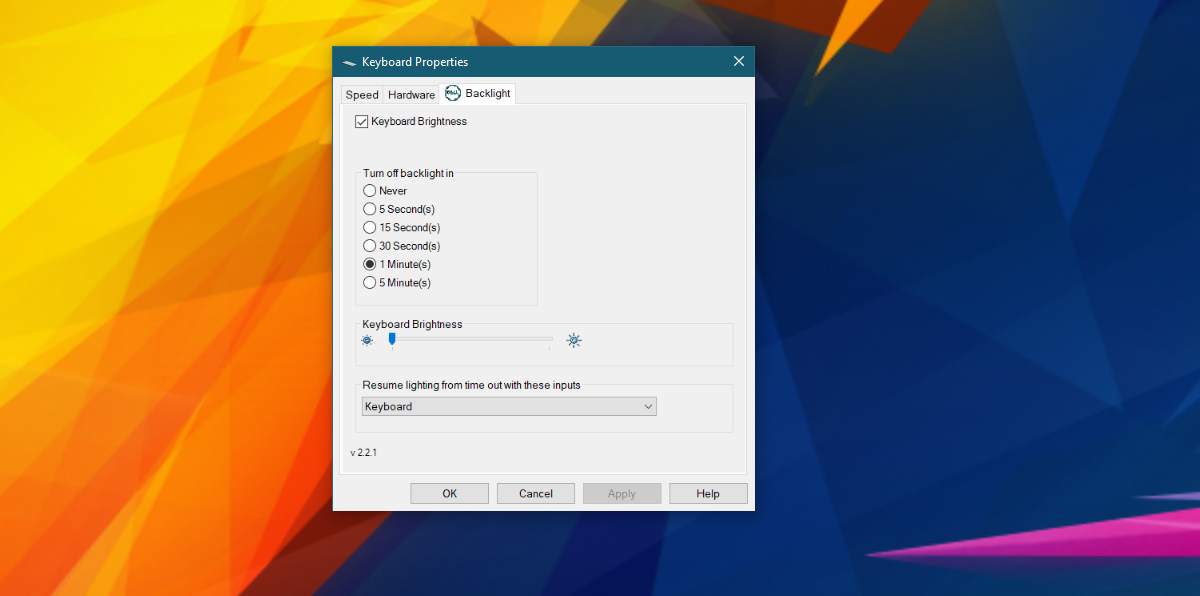
तल पर चमक स्लाइडर किसी काम का नहीं भी हो सकता है और न ही हो सकता है। यह केवल चुनिंदा लैपटॉप पर उपयोगी है।













टिप्पणियाँ